Modificando la posizione dello screenshot su Mac, puoi assicurarti che il tuo desktop rimanga pulito. Gli strumenti di screenshot incorporati su Mac sono fantastici e come qualcuno che fa molti screenshot per il mio lavoro, mi rendono la vita molto più semplice rispetto a fare screenshot su Windows. Sono le umili funzionalità del flusso di lavoro come questa che aiutano a rendere i Mac alcuni dei migliori computer in circolazione.
Sfortunatamente, però, macOS salva i tuoi screenshot sul desktop per impostazione predefinita. Ciò si traduce in uno schermo intasato e antiestetico. Perché avere quel bel Mac elegante se lo schermo sembra un disastro?
Cambiare la posizione predefinita dello schermo su Mac è fortunatamente molto facile da imparare, quasi quanto imparare a fare screenshot su Mac in primo luogo. E ci sono un paio di modi per farlo.
Ecco come modificare la posizione predefinita dello schermo su Mac.
Come cambiare la posizione dello screenshot su Mac
Il metodo più semplice è utilizzare lo strumento di cattura dello schermo.
1. Tieni premuto Maiusc + Cmd + 5 per visualizzare lo strumento screenshot.

2. Fare clic su Opzioni.

3. In Salva in, fare clic su una delle posizioni di salvataggio predefinite, e hai finito. In alternativa, per specificare la tua posizione, fare clic su Altra posizione.

4. Scegli e/o crea una cartella per salvare i tuoi screenshot in e fare clic su Scegli.

Come cambiare la posizione dello screenshot su Mac usando Terminal
C’è anche un modo per utenti esperti per cambiare la posizione dello screenshot. Questo è un modo divertente per cambiare la posizione se stai sperimentando con Terminal e stai usando il tuo Mac in modo più approfondito. È anche utile se riscontri problemi con la tastiera o stai utilizzando una tastiera non Mac e non puoi accedere completamente agli strumenti di screenshot.
1. Apri Terminale (si apre in una nuova scheda).
2. Digita il seguente comando in Terminale (ma non premere ancora Invio):
“le impostazioni predefinite scrivono la posizione com.apple.screencapture “
Non digitare le virgoletteMa digitare lo spazio dopo “posizione”.
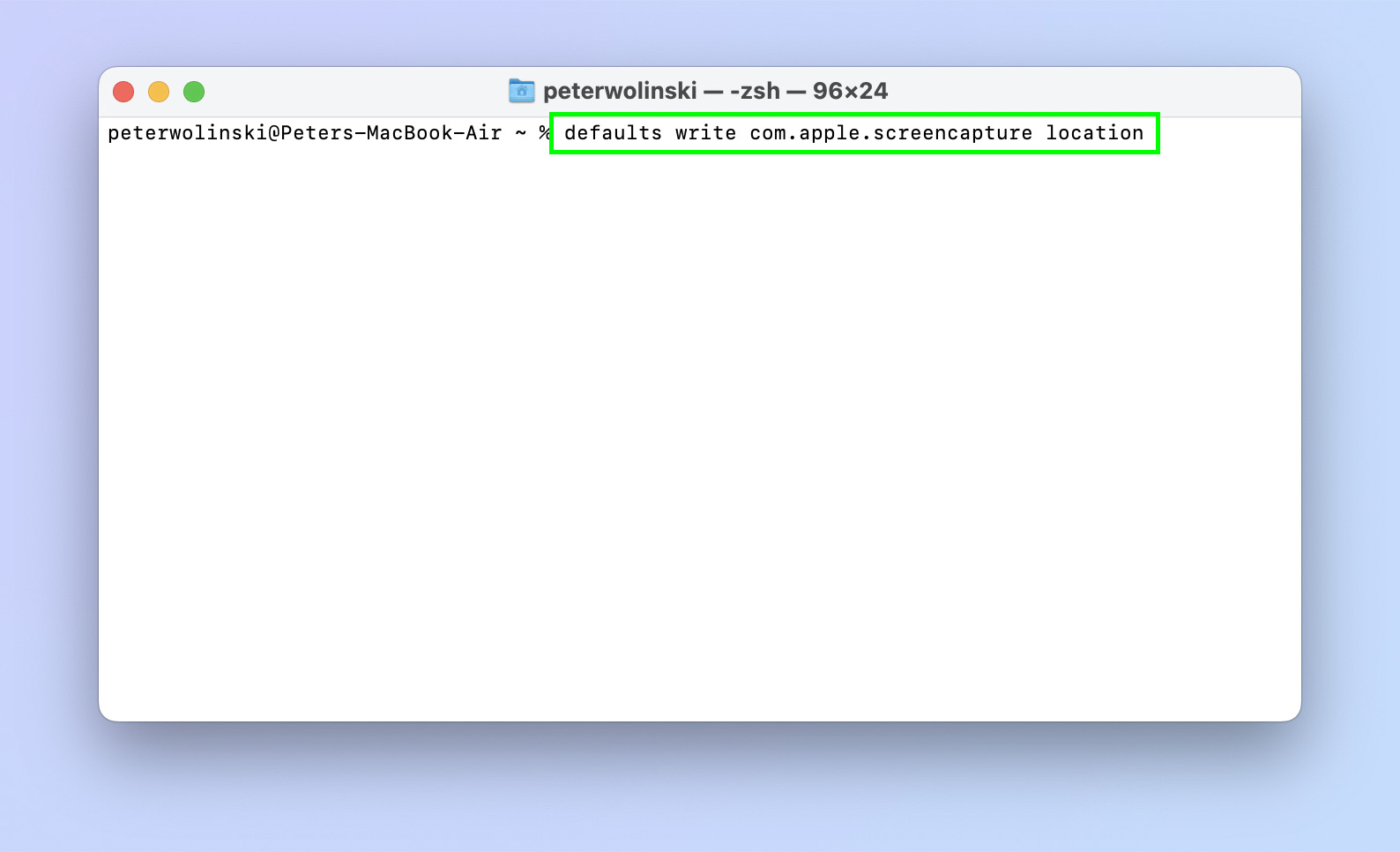
3. Individua la cartella del Finder che desideri utilizzare per memorizzare i tuoi screenshot e trascina la cartella nella finestra Terminale. Quando vedi il percorso del file aggiunto alla fine del tuo comando dal passaggio 2, premere Invio.

4. Digita il seguente comando in Terminale E premi Invio una volta che hai.
“killall SystemUIServer”

Hai finito! I tuoi screenshot appariranno ora nella cartella che hai specificato e ti meriti pienamente di sentirti un vero utente esperto di Mac.
Se desideri ulteriori suggerimenti per l’utilizzo del tuo Mac, consulta le nostre guide su come ripristinare SMC su un MacBook Pro (Intel) e su come svuotare la cache su Mac. Entrambi possono essere utilizzati per provare ad accelerare un Mac lento.



